IT 및 인터넷 지식창고/갤럭시
오늘은 갤럭시노트20 뿐만 아니라 갤럭시를 사시고 내비게이션 바 즉 소프트웨어 버튼 활용의
어려움을 느끼시는 분들을 위해 준비해보았습니다.
오늘의 주제!
갤럭시 노트20 하단 내비게이션 바 버튼 사용방법
내비게이션 바(소프트웨어 버튼)
이 제품은 화면을 켜면 화면 하단 내비게이션 바에서 소프트웨어 버튼이 나타납니다. 소프트웨어 버튼은
최근 실행 앱 버튼, 홈 버튼, 뒤로 가기 버튼으로 기본 설정되어 있습니다. 실행 중인 앱 및 상황에 따라
기능이 달라질 수 있습니다.
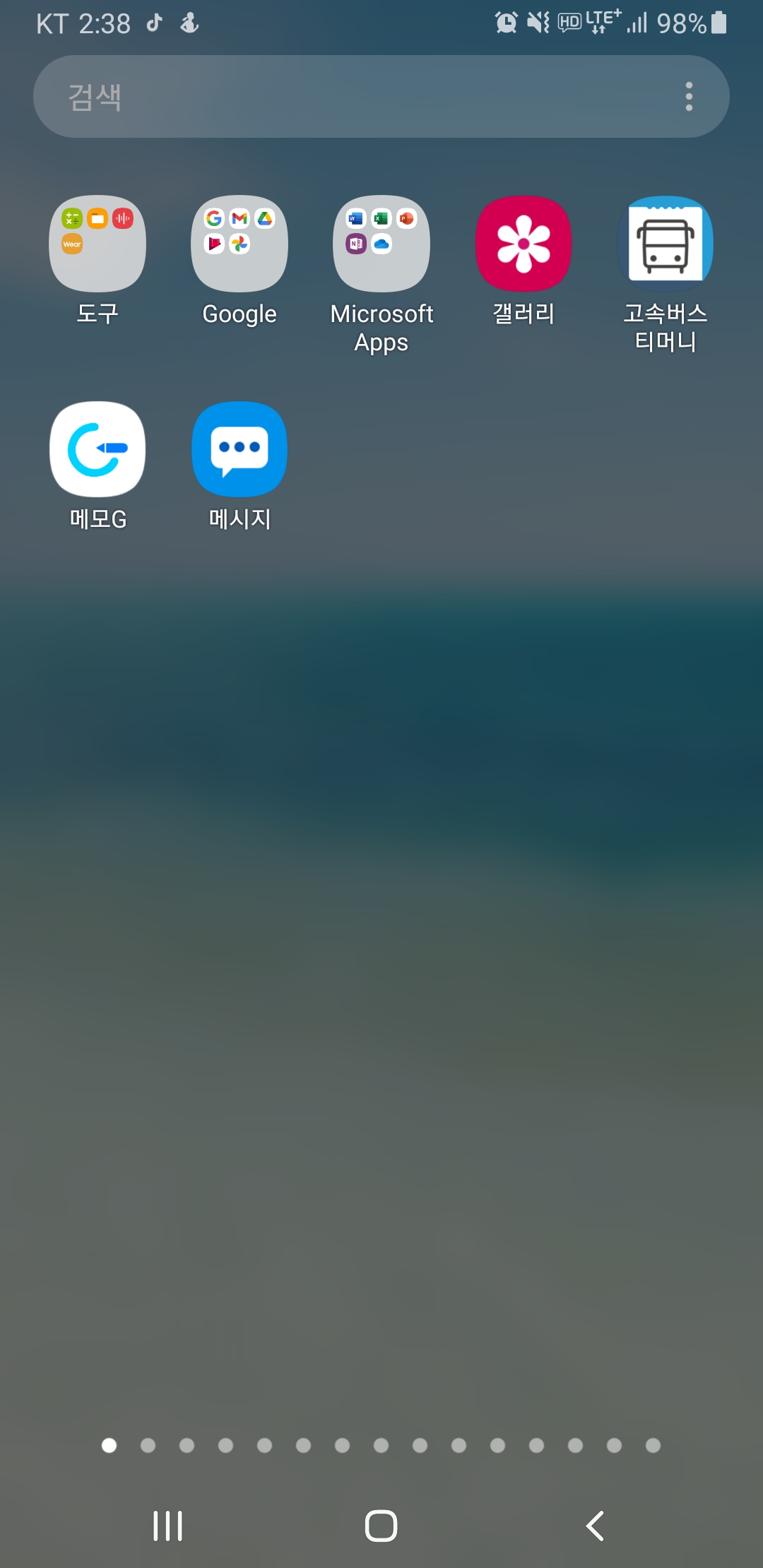
세로 세줄, 네모난 홈모양, 왼쪽 꺽새등의 기본 기능을 아래와 같이 이미지와 설명으로 알려드릴게요.
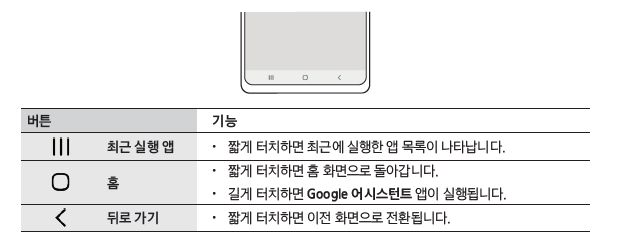
내비게이션 바 숨기기
자세히 :
2020/09/18 - [IT 및 인터넷 지식창고/갤럭시] - 갤럭시 내비게이션바 숨기기 및 고정 표시하는 방법
갤럭시 내비게이션바 숨기기 및 고정 표시하는 방법
오늘은 갤럭시 네비게이션바 숨기기 및 고정하는 방법에 대해서 알아보고자 합니다. 갤럭시가 터치 버튼이 사라지면서 처음 스마트폰 기기에 익숙하지 않은 분들에게 불편했던 부분이 아무래
changsarchives.tistory.com
<요약>
화면에 내비게이션 바가 나타나지 않도록 설정하여 더 넓은 화면으로 콘텐츠를 보거나 앱을 사용할 수
있습니다.
설정 앱을 실행해 디스플레이 → 내비게이션 바를 선택한 후 내비게이션 스타일 항목에서 스와이프
제스처를 선택하세요. 내비게이션 바가 숨겨지고, 제스처 힌트가 바 형태로 나타납니다. 옵션 더보기를
눌러 원하는 옵션을 선택하시면됩니다.
화면 하단의 제스처 힌트를 숨기려면 제스처 힌트의 스위치를 눌러 기능을 끄시면 됩니다.
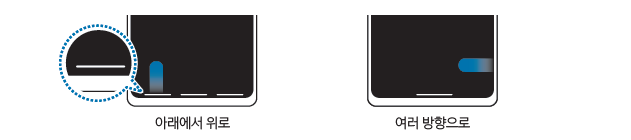
'IT 및 인터넷 지식창고 > 갤럭시' 카테고리의 다른 글
| 갤럭시 노트 및 S 모델 동영상 파일 재생 방법 (0) | 2020.11.26 |
|---|---|
| 갤럭시노트20 등 상태 아이콘 종류 및 기능 (0) | 2020.11.25 |
| 갤럭시노트20 등 터치화면 조작 사용방법 및 기능 (0) | 2020.11.22 |
| 갤럭시노트20 엣지 패널 엣지스크린 Edge Screen 사용방법 (0) | 2020.11.18 |
| 삼성갤럭시 계정 2단계 인증 로그인 설정방법 (0) | 2020.11.16 |